

Adela D. Louie, 최근 업데이트 : January 14, 2023
Google Play 스토어는 Android 기기에서 자주 사용되는 애플리케이션 중 하나로 간주됩니다. 필요한 다양한 게임과 응용 프로그램을 다운로드할 수 있는 곳이기 때문입니다.
책, 영화, 음악 등을 다운로드할 수도 있습니다. Google Play 스토어에서 무엇이든 다운로드하려면 먼저 Google 계정에 로그인해야 합니다.
하지만 Google Play 스토어를 사용하다 보면 간혹 "인증이 필요합니다. Google 계정에 로그인해야 합니다.".
Google Play 스토어 계정의 인증에서 "인증이 필요합니다. Google 계정에 로그인해야 합니다."라는 오류는 실제로 가능한 한 빨리 해결하고자 하는 문제 중 하나가 될 수 있습니다.
모든 Android 기기에서 아무 것도 다운로드할 수 없다면 Android 기기의 다른 멋진 기능을 사용할 수 없습니다.
"인증이 필요합니다" 때문에 이 문제를 해결하기 위해 할 수 있는 몇 가지 최선의 방법을 제공합니다. 우리가 보여줄 나열된 모든 솔루션을 사용하면 확실히 Google Play 스토어가 다시 제대로 작동하고 원하는 모든 애플리케이션을 다운로드할 수 있습니다.
우리가 제공할 모든 단계를 시도하는 데 아무런 해가 없습니다. 이렇게 하면 Android 기기에서 실제로 작동하는 것이 무엇인지 알 수 있습니다.
따라서 "인증이 필요함" 문제를 해결하는 방법에 대한 몇 가지 주제를 다루고 우리가 제공할 솔루션을 진행하겠습니다.
1부: Google Play 스토어 사용 시 인증 오류가 발생하는 이유는 무엇인가요?파트 2: 솔루션을 수행하기 전에 해야 할 일3부: Google Play 스토어 인증 오류 해결 방법Part 4 : 결론
실제로 앱에 액세스하거나 앱을 다운로드하려고 할 때 "인증이 필요합니다"라는 오류 메시지가 표시되는 명확한 이유는 없습니다. Google Play 스토어를 사용하는 동안 시간이 지남에 따라 항목이 손상되는 경우가 있습니다.
또한 계정에 문제가 있어 다시 확인해야 하는 경우도 있습니다. Google Play 스토어에서 "인증 필요" 오류가 발생하는 이유는 앱에 문제가 있거나 결함이 있는 경우도 있습니다.
Android 기기에서 Gmail 계정을 동기화할 때 문제가 있을 가능성도 있습니다. "인증이 필요합니다. Google 계정에 로그인해야 합니다."라는 오류 메시지가 표시되는 이유에 대한 이러한 모든 가능한 이유 때문에.
"인증 필요" 오류를 수정하기 위해 수행할 수 있는 몇 가지 팁과 요령을 여기에 나열했습니다.
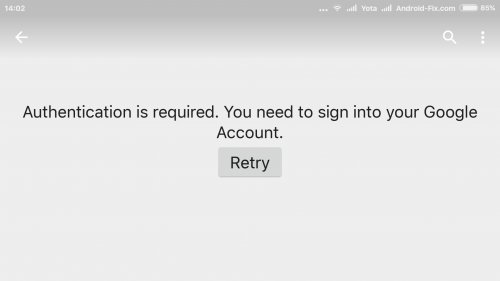
우리가 제공할 모든 솔루션을 사용하여 처리하기 전에 먼저 몇 가지 작업을 고려해야 합니다. 이러한 첫 번째 해결 방법이 때때로 실제로 실제로 작동하는 경우가 있기 때문입니다. 그렇게 말하면 여기에해야 할 일이 있습니다.
Android 기기를 다시 시작하려고 할 때 Google Play 스토어를 사용할 때 발생하는 "인증 필요" 오류와 관련하여 문제를 해결할 수 있는 경우가 있습니다.
1단계: 화면에 메뉴가 나타날 때까지 전원 버튼을 길게 누릅니다.
2단계: 화면에 나타나는 메뉴에서 "전원 끄기"를 누릅니다.
3단계: Android 기기가 완전히 꺼질 때까지 기다리기만 하면 됩니다.
4단계: Android 기기가 완전히 꺼지면 계속해서 최소 10초 동안 기다립니다.
5단계: 그런 다음 계속해서 Android 기기를 다시 켭니다.
6단계: Android 기기가 완전히 켜지면 Google Play 스토어에 액세스하여 인증 오류가 계속 발생하는지 확인하세요.
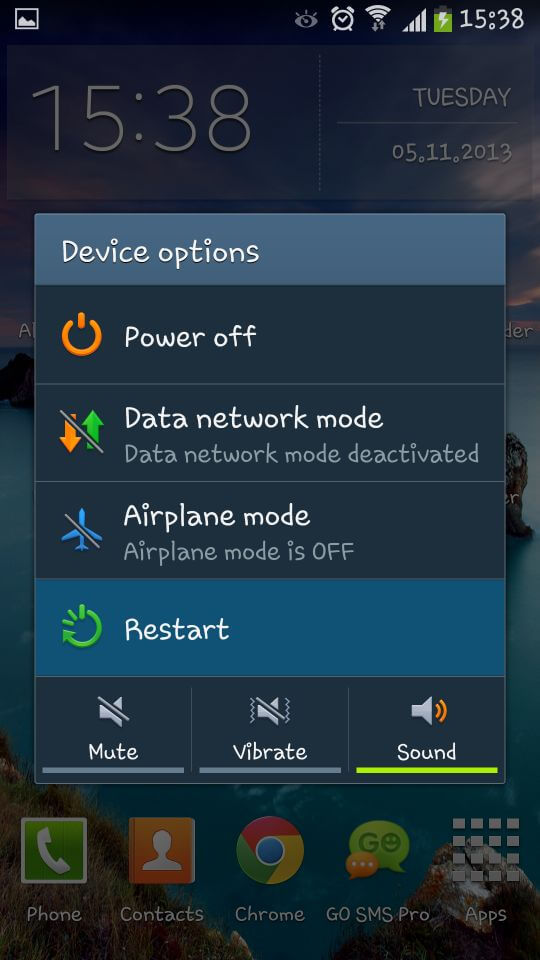
Google Play 스토어 사용 중 "인증이 필요합니다"라는 오류 메시지가 표시되는 등의 문제가 발생하여 정말 답답하다는 점을 잘 알고 있습니다. 그렇기 때문에 문제를 해결할 수 있도록 할 수 있는 솔루션 모음집이 여기에 있습니다.
데이터를 지우면 인증 문제를 해결하는 데 도움이 될 수 있습니다. Google Play 스토어를 사용하는 가장 오랜 시간 동안 다운로드한 앱이나 게임의 많은 데이터 정보가 이미 저장되어 있기 때문입니다.
데이터를 지우는 방법에 대해서는 이 가이드를 따르십시오.
1단계: 계속해서 Android 기기에서 "설정"을 시작합니다.
2단계: 그런 다음 "애플리케이션 설정"을 탭하거나 "앱"을 탭합니다.
3단계: 그런 다음 '모든 앱'을 탭한 다음 'Google Play 스토어'를 찾습니다.
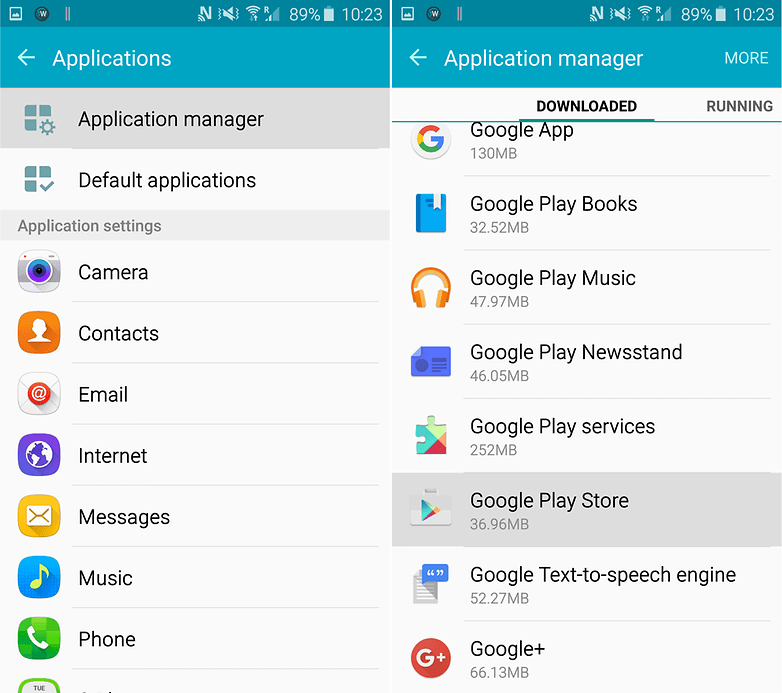
4 단계: 그런 다음 "캐시 및 데이터"를 클릭하십시오.
5단계: 그 후 Google Play 스토어의 데이터와 캐시를 완전히 지웠으니 계속해서 애플리케이션을 "강제 중지"하십시오.
6단계: 그런 다음 "Google Play 서비스"를 찾은 다음 "캐시 및 데이터 지우기"를 누릅니다.
7 단계: 모든 단계를 수행한 후 Android 기기를 다시 시작하십시오.
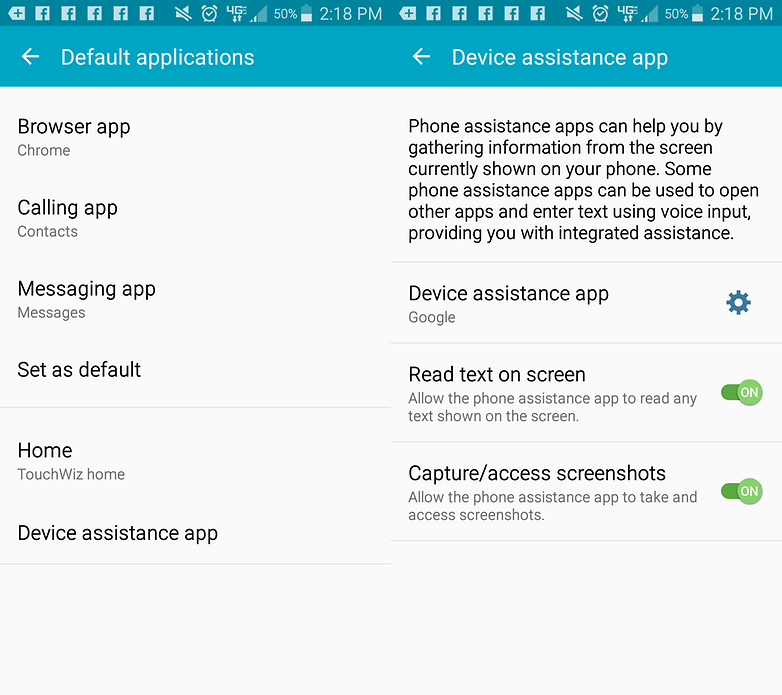
Google Play 스토어에서 인증 오류가 발생하는 이유에 대한 한 가지 가능성은 다른 이유로 동기화하는 것이 아니라는 것입니다.
이 경우 동기화 프로세스를 약간 밀어야 합니다. 다음의 간단한 단계를 따르기만 하면 됩니다.
1 단계 : Android 기기에서 '설정'을 실행합니다.
2단계: 그런 다음 '계정'을 선택한 다음 'Google'을 탭한 다음 '이메일 주소'를 탭합니다.
3 단계: 그런 다음 계속해서 "모두 동기화"를 누릅니다.
4단계: 단계를 완료하면 계속해서 Google Play 스토어로 이동하여 "인증 필요" 메시지가 사라졌는지 확인하십시오.
"인증 필요" 오류가 발생하는 이유에 대한 문제가 로그인 문제 때문일 가능성도 있습니다.
이는 Google Play 스토어가 업데이트되지 않은 경우 Google Play 스토어에 액세스하려고 할 때 발생할 수 있는 가능한 일 중 하나입니다. 이것이 사실인지 확인하려면 다음을 수행해야 합니다.
1단계: Android 기기에서 '설정' 앱을 탭합니다.
2단계: 그런 다음 계속해서 '계정'을 탭한 다음 'Google'을 탭합니다.
3단계: 다음 페이지에서 Android 기기에 있는 모든 Google 계정을 "제거"하기만 하면 됩니다.
4단계: 계정을 제거한 후 장치를 다시 시작하십시오.
5단계: 그런 다음 Android 기기가 완전히 다시 켜지면 계속해서 Google Play 스토어를 시작하고 계정 정보에 로그인합니다.
6단계: 그런 다음 모든 Google 약관에 동의하고 설정 프로세스를 완료합니다.
7 단계: 그런 다음 계속해서 Google Play 스토어를 실행하고 문제가 계속되는지 확인하십시오.
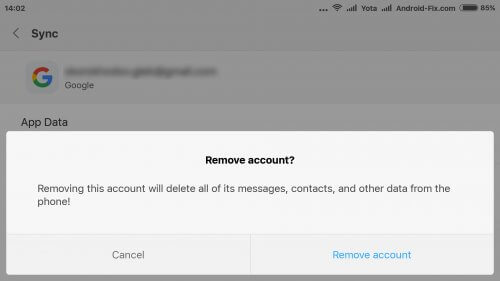
Google Play Store에 접속할 때 인증 메시지를 받는 또 다른 이유는 앱 자체 때문입니다. 업데이트된 버전과 관련하여 호환성 문제가 있기 때문일 수 있습니다.
그렇기 때문에 이 경우 Google Play 스토어 업데이트를 제거하기만 하면 됩니다. 그 방법은 다음과 같습니다.
1단계: Android 기기의 "설정"으로 이동합니다.
2 단계: 그런 다음 "응용 프로그램 설정"을 선택하십시오. 일부 다른 장치에서는 이름이 "앱"입니다.
3단계: 그런 다음 "모든 앱"으로 이동합니다.
4단계: 다음 화면에서 "Google Play 스토어"를 찾아 선택하기만 하면 됩니다. 그런 다음 "업데이트 제거"를 누릅니다.
5단계: Google Play 스토어에서 업데이트 제거를 완전히 완료했으면 시스템을 새로 고칠 수 있도록 Android 기기를 다시 시작하세요.
6단계: Android 기기가 완전히 다시 켜지면 Google Play 스토어에 액세스하여 여전히 같은 오류가 발생하는지 확인하세요.
알림:
Google Play 스토어에서 업데이트를 제거하면 원래 버전으로 돌아갑니다. Android 기기를 처음 구입했을 때의 버전입니다.
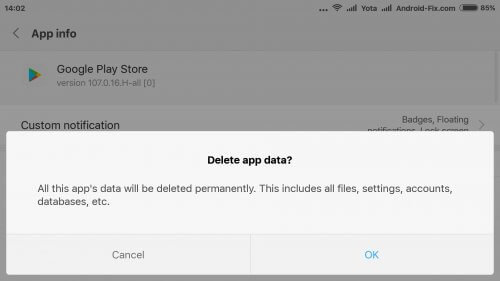
Android 기기에서 이 해결 방법을 수행하면 실제로 Google Play 스토어에서 발생하는 문제를 우회할 수 있습니다. 여기에서 해야 할 일은 Android 기기에 있는 웹 브라우저를 사용하여 Google Play 스토어에 액세스하는 것입니다.
그런 다음 계속해서 Google Play 스토어 애플리케이션에 액세스하는 대신 해당 방법을 사용하여 애플리케이션이나 게임을 다운로드해 보십시오. 그런 다음 Google Play 스토어 계정에 로그인한 다음 원하는 앱을 설치하기만 하면 됩니다.
위에서 언급한 모든 것이 작동하지 않고 Android 기기에서 Google Play 스토어에 액세스할 때 발생하는 인증 오류를 제거하지 못할 때 수행해야 하는 이 솔루션입니다.
이 방법을 진행하기 전에 Android 기기의 모든 데이터를 백업할 수 있는지 확인해야 합니다.
Android 기기를 공장 설정으로 재설정하면 Android 기기에 있는 모든 데이터 정보가 제거되기 때문입니다. 여기에는 다운로드한 모든 앱과 가지고 있는 기타 중요한 데이터도 포함됩니다.
이제 공장 초기화를 시작하려면 다음 작업을 수행해야 합니다.
1단계: 계속해서 Android 기기의 "설정"으로 이동합니다.
2단계: 그런 다음 아래로 스크롤하여 "백업 및 복원"을 선택합니다.
3단계: 백업 및 복원을 선택하면 다른 옵션이 화면에 나타납니다.
4 단계: 그런 다음 "공장 데이터 재설정"을 탭하십시오.
전체 프로세스가 완료되면 Android 기기는 처음 Android 기기를 구입했을 때의 상태로 돌아갑니다.
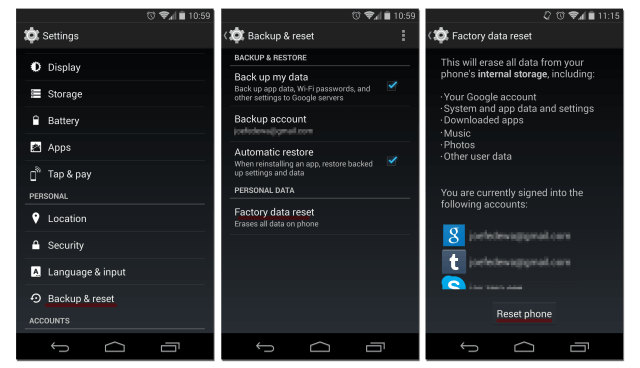
사람들은 또한 읽습니다Safari에 Google 크롬 북마크를 내보내는 방법Android에서 Google 백업이 작동하지 않음
보시다시피 Google Play 스토어에 액세스하려고 할 때마다 인증 오류가 발생하는 이유에 대한 명확한 이유가 없습니다.
그렇기 때문에 Android 기기에서 할 수 있는 모든 솔루션을 제공했습니다. 이러한 솔루션은 일반적으로 모든 Android 기기에서 작동하지만 가지고 있는 기기에서 어떤 것이 작동할지 확신할 수 없습니다.
그 때문에 위에서 제공한 모든 작업을 수행해야 할 수도 있습니다. 경험하고 있는 인증 오류 메시지를 제거할 수 있는지 확인하기 위한 것입니다.
그리고 어떤 솔루션도 Android 기기에서 작동하지 않는 경우 하나의 솔루션을 완료할 때마다 계속해서 기기를 다시 시작할 수 있습니다.
기본적으로 “인증이 필요합니다. Google 계정에 로그인해야 합니다." 필요한 것은 이 문제를 처리하는 데 더 많은 인내심을 갖는 것입니다.
코멘트 남김
Comment
Hot Articles
/
흥미있는둔한
/
단순한어려운
감사합니다! 선택은 다음과 같습니다.
우수한
평가: 4.5 / 5 ( 68 등급)